
Çok Dilli İngilizce Okuryazarlığı Programı
5 ile 105 Yaş Arası Öğrenciler İçin

TRWRR
Ludwig van Beethoven, 1770-1827
Karl Böhm- Vienna Philharmonic Orchestra
The Pastoral Symphony, aka No. 6
In F Major, Opus 68
First movement
Second movement
Third movement
Fourth movement
Fifth movement

Her Öğrencinin Kendi Çabasına ve Allah'ın Verdiği Yeteneğe Göre İlerleme Göstermesi İçin Tasarlandı!
Microsoft Word Uygulaması
Word, Tamamen Okuryazar yüksek başarılılara nasıl yardımcı olabilir?
Birkaç yol var:
-
Çok dilli (hikayeler) Word belgesine yapıştırılabilir.
-
Bir Word belgesinde çok dilli metinler İngilizceden çok sayıda başka dile çevrilebilir ve yan yana getirilerek karşılaştırılabilir.
-
Çok dilli metinler ve bunların çevirileri, "ana dili" TTS olan kişiler tarafından yüksek sesle okunabilir.
-
Word, metnin görünümünü birçok şekilde değiştirebilir; bu sayede bazıları için daha kolay ve belki de daha eğlenceli hale gelebilir.
-
Bir Word belgesinde, Immersive Reader açılıp kapatılabilir.
-
"Sesli Okuma" yapmak için Gözden Geçir'e ve ardından "A" simgesine tıklayın.
Aşağıda Word şeridinin bir tasviri bulunmaktadır:

Sesli Okuma ve/veya Çeviri'ye erişmek için İncele'ye tıklayın.
Bir bölümü veya tüm belgeyi çevirmek için seçeneklerden birine tıklayın.
En sağdaki Çevir'in altında yaklaşık 120 dil seçeneği bulunuyor.
Belge çevrildikten sonra, ana dili TTS olan bir kişi tarafından otomatik olarak yüksek sesle okunabilir. Bu örnekte Macarcadır. 1. Hikaye'nin metni aşağıda gösterilmiştir.
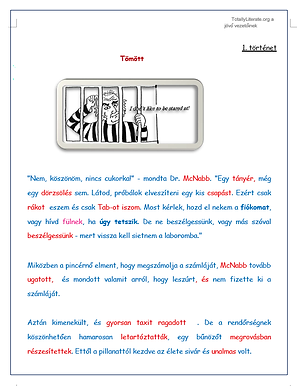
-
Aşağıdaki fotoğraf, Sütun Genişliği, Sayfa Rengi, Satır Odaklama, Metin Aralığı ve Sesli Okuma olmak üzere altı Kapsamlı Okuyucu aracının tümünü içeren bir Word belgesini göstermektedir. Bu özelliklere erişmek için önce İncele'ye, ardından Kapsamlı Okuyucu'ya tıklayın.

Aşağıda İtalyanca ve Portekizce'ye çevrilmiş çok dilli bir örneğini görebilirsiniz.

İngilizce

İtalyan

Portekizce
Aşağıda Word'deki çeşitli Arka Planlar gösterilmektedir



